苹果手机拍照功能强大,不仅能够拍出清晰的彩色照片,还可以轻松实现黑白摄影效果,想要在苹果手机上将照片转换成黑白艺术照,只需要简单的操作就可以完成。通过手机自带的相机应用或者第三方拍照软件,我们可以选择黑白滤镜效果,调整色彩饱和度和光影对比度,让照片呈现出更具艺术感的黑白效果。无论是拍摄风景、人物还是静物,黑白摄影都能带来不同的视觉体验和情感表达。
如何在苹果手机上将照片转换成黑白艺术照
方法如下:
1.我首先介绍的是最简单的黑白照片方法,直接点击相机功能来实现。这种方法有三个黑白选项,很适合简单的黑白艺术照。
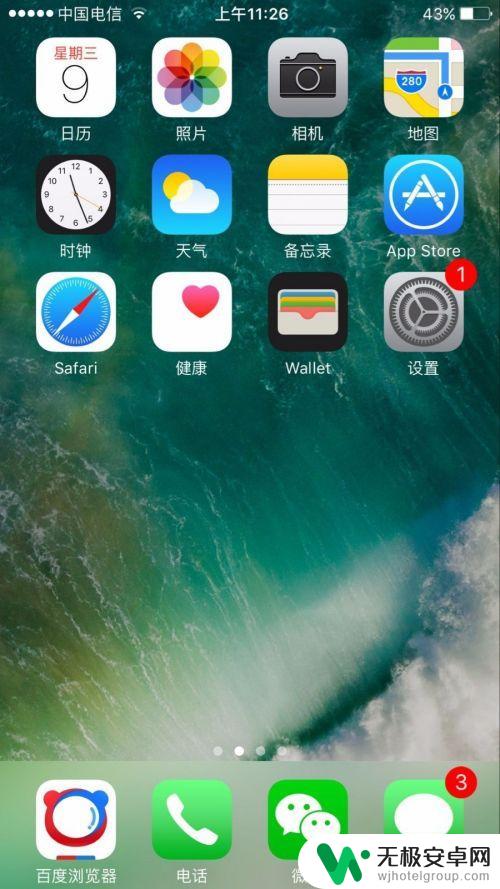
2.点击进入到相机后,点击右上角最右边的三圈叠加图标。

3.点击进入后,前三个选项就是黑白艺术照的三个大致的类型,分别是单色、色调、黑白。
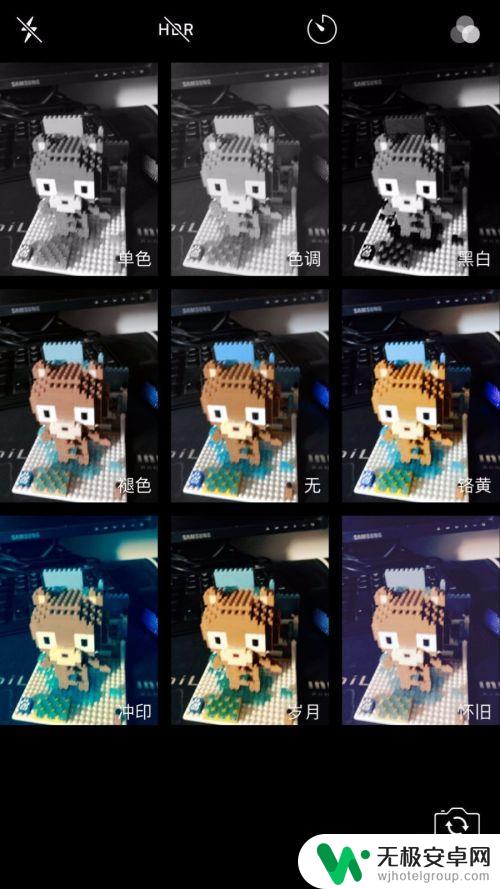
4.我们先点击一下单色,点击单色后,照片褪色变为黑白,单色是直接将色彩褪去后的效果。

5.然后我们再点击一下色调,色调跟单色比起来,颜色要偏灰色调一些。

6.最后,我们再点击一下黑白这个选项。点击后,照片变为黑白,颜色偏浓郁和偏黑色,阴影很重。这三个选项虽然都是黑白的,但是大家可以根据自己照片的情况和自己需要的艺术效果来选择。

7.总结一下:三个选项简单来说就是,单色:中等黑白。色调:偏灰色黑白。黑白:偏暗色黑白。这样就很简单明了了,大家一下就能选择自己喜欢的黑白类型了。
以上是关于如何在苹果手机上设置黑白照相的全部内容,如果有不清楚的用户,可以按照小编的方法进行操作,希望这能帮助到大家。











